В наше время многие люди не могут представить свою жизнь без интернета – постоянного доступа к информации, общения с друзьями и родными, просмотра видео и онлайн-игр. Однако, бывают случаи, когда нам нужен доступ в Интернет, а проводного соединения нет и рядом нет Wi-Fi сети. В таких ситуациях можно использовать свой смартфон iPhone в качестве модема и подключать к нему другие устройства, включая компьютеры.
Как это сделать? На самом деле, все очень просто! Для начала, убедитесь, что на вашем iPhone включен мобильный интернет. Затем, откройте настройки и найдите раздел «Персональный точка доступа». В этом разделе вам нужно включить функцию «Персональный точка доступа» и настроить пароль для подключения. Этот пароль защитит вашу сеть от нежелательных гостей.
Когда функция «Персональный точка доступа» включена и все настройки сделаны, ваш компьютер сможет подключиться к Wi-Fi сети, созданной вашим iPhone. Для этого откройте список доступных Wi-Fi сетей на компьютере и выберите ваш iPhone в списке. Введите пароль, который вы задали ранее, и подождите несколько секунд. Ваш компьютер должен успешно подключиться к интернету через ваш iPhone!
Подключение интернета с iPhone на компьютер
Для этого вам понадобится:
- iPhone с активным мобильным интернетом.
- Компьютер или ноутбук с встроенным модулем Wi-Fi.
Процесс подключения интернета с iPhone на компьютер довольно прост и не требует особых навыков или знаний. Вот пошаговая инструкция:
- На iPhone откройте меню настроек и выберите раздел "Персональный точка доступа".
- Включите переключатель "Персональный точка доступа". После этого ваш iPhone станет работать как мобильный точка доступа.
- На компьютере найдите доступные сети Wi-Fi и выберите сеть с именем вашего iPhone.
- После подключения к сети вам может потребоваться ввести пароль Wi-Fi. По умолчанию пароль от сети указан на экране iPhone, но вы можете изменить его в настройках точки доступа.
- После успешного подключения интернет с iPhone будет доступен на вашем компьютере. Вы можете использовать браузер или другие программы для доступа к интернету.
Важно помнить, что использование мобильного интернета на компьютере может снизить его скорость, особенно если в сети находятся другие устройства. Также имейте в виду, что ваш оператор мобильной связи может взимать дополнительную плату за использование мобильного интернета.
Теперь вы знаете, как подключить интернет с iPhone на компьютер без проводов и программ. Это удобное решение, которое позволяет использовать мобильный интернет на компьютере в любом удобном для вас месте.
Без проводов и программ
Для подключения интернета с iPhone на компьютер без проводов и программ, вам необходимо использовать функцию персонального горячего
Инструкция
- Настройте персональную точку доступа на своем iPhone. Для этого откройте "Настройки", затем выберите "Сотовая связь" или "Мобильные данные" и перейдите в раздел "Персональный точка доступа". Включите функцию "Персональный точка доступа" и установите пароль для доступа к сети.
- На вашем компьютере откройте меню сетевых подключений. Для этого нажмите сочетание клавиш Win + X (на Windows) или выберите иконку сети в верхней панели задач (на Mac).
- Выберите раздел "Беспроводная сеть" или "Wi-Fi" и найдите сеть с названием вашего iPhone. Подключитесь к ней, введя пароль, который вы установили на шаге 1.
- Откройте веб-браузер на вашем компьютере и проверьте подключение к интернету, открыв любую веб-страницу.
Теперь ваш iPhone используется в качестве точки доступа и вы можете пользоваться интернетом на компьютере без проводов и программ.
Шаг 1: Проверьте наличие подключения к интернету на вашем iPhone
Перед тем, как начать процедуру подключения интернета с iPhone на компьютер без проводов и программ, убедитесь, что ваш iPhone имеет активное подключение к интернету.
Для этого следуйте следующим шагам:
- Откройте настройки на вашем iPhone, нажав на иконку "Настройки" на главном экране.
- Прокрутите список настроек вниз и найдите раздел "Wi-Fi".
- Нажмите на переключатель, чтобы включить Wi-Fi. Дождитесь, пока iPhone найдет доступные Wi-Fi сети.
- Выберите нужную Wi-Fi сеть из списка доступных.
- Введиите пароль, если требуется.
- После успешного подключения к Wi-Fi сети, вы увидите значок Wi-Fi в верхнем левом углу экрана вашего iPhone.
Убедившись, что ваш iPhone успешно подключен к интернету, можно перейти к следующему шагу и настроить доступ к интернету на вашем компьютере.
Шаг 2: Откройте настройки Wi-Fi на iPhone
1. На главном экране вашего iPhone найдите иконку "Настройки". Коснитесь ее, чтобы открыть список доступных настроек.
2. В открывшемся списке найдите раздел "Wi-Fi" и нажмите на него.
3. В верхней части экрана включите функцию "Wi-Fi", если она еще не активирована. Для этого передвиньте переключатель в правую сторону.
4. Ниже появится список доступных Wi-Fi сетей. Прокрутите список вниз и выберите вашу сеть из списка.
5. Введите пароль от вашей Wi-Fi сети, если это требуется. После ввода пароля нажмите кнопку "Присоединиться".
6. Если введенный пароль верен, iPhone подключится к выбранной Wi-Fi сети, и вы увидите значок Wi-Fi в правом верхнем углу экрана.
Шаг 3: Включите функцию Персональный раздача
- Откройте настройки на вашем iPhone.
- Выберите вкладку «Сотовые данные».
- В меню «Сотовые данные» прокрутите вниз и найдите опцию «Персональный раздача».
- Перейдя в настройки «Персональный раздача», включите данную функцию.
- Настройте пароль и имя точки доступа, если требуется.
Теперь Персональный раздача активирована на вашем iPhone и вы можете подключить другие устройства к интернету через него.